DNS steht für „Domain Name System“ – Es ist dafür zuständig, die jeweiligen Website-URLs in IP-Adresse aufzulösen. Nur so „weiß“ euer Computer, was er tun muss um auf den Inhalt der von euch gewünschten Website anzuzeigen. Manchmal kann es hilfreich sein seinen DNS-Server zu ändern – Aus Sicht der Sicherheit, Stabilität und/oder Geschwindigkeit. Hier möchte ich euch zeigen, wie das für iOS funktioniert. Die Bilder sind alle für das iPad, jedoch sind die Menüs dieselben wie am iPhone.
So änderst du deinen DNS Server in iOS
Als erstes musst du in die Systemeinstellungen wechseln. Es gibt verschiedene Wege dort hinzukommen. Zum einen könntest du Spotlight, also die Suche in iOS, nutzen. Du kannst den HomeScreen benutzen um die Systemeinstellungen zu finden oder sogar Siri fragen.
Hier müssen wir nun im Menü auf „WLAN“ klicken. Sobald dies geschehen ist, klicken wir neben unserem verbundenen Netzwerk, auf das blaue eingekreiste „i“.
Anschließend müssen wir das Untermenü „DNS konfigurieren“ finden und antippen. Dort können wir dann unseren DNS Server ändern.
Dort angekommen, können wir nun auf „Manuell“ wechseln und unter „DNS-Server“ auf „Server hinzufügen“ klicken. Hier können wir nun unseren DNS Dienst eintragen. Anschließend müssen wir noch die vorherigen Einträge löschen.
WICHTIG: Wir sollten nichts unter „Such-Domains“ ändern. Es kann passieren, dass dann anschließend nichts mehr funktioniert. Deshalb ändert die Einstellungen ausschliesslich unter „DNS-Server“.
CLOUDFLARE (Empfehlung)
1.1.1.1
1.0.0.1
8.8.8.8
8.8.4.4
OpenDNS
208.67.222.222
208.67.220.220
Das war es schon.
Ihr surft nun mit dem neuen DNS Dienst.


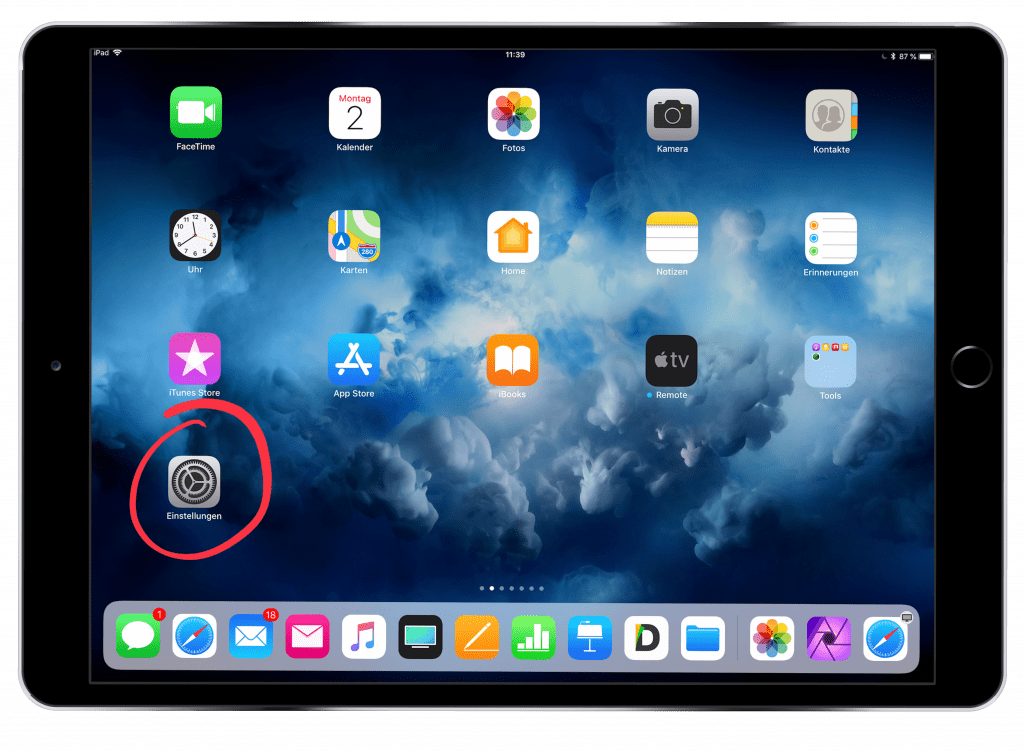
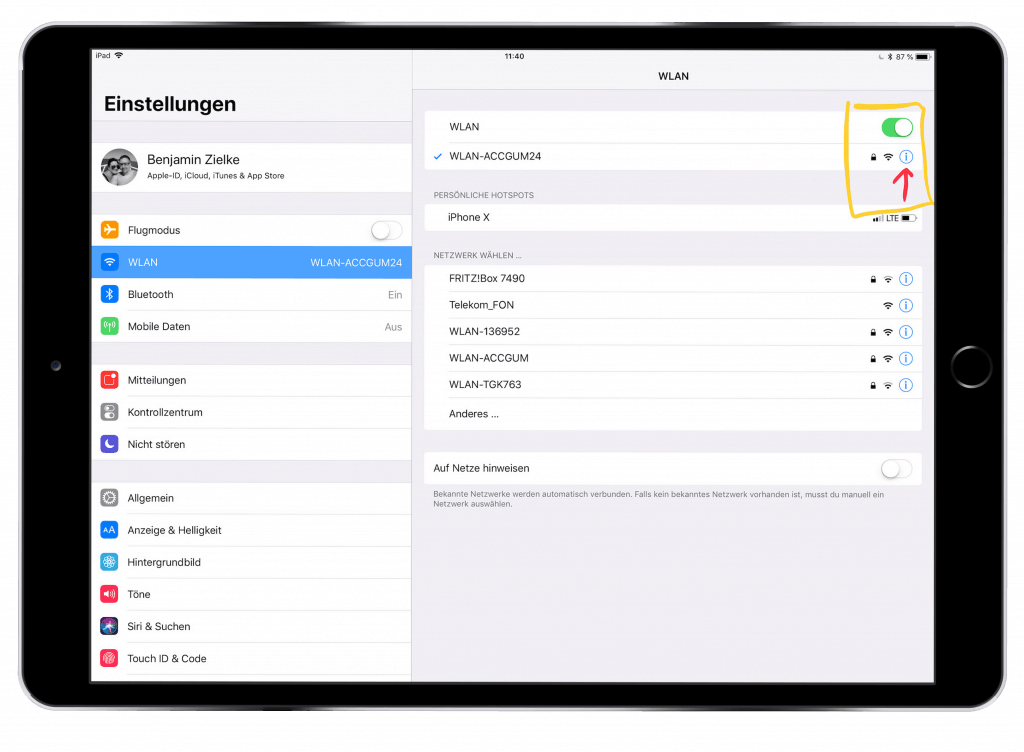
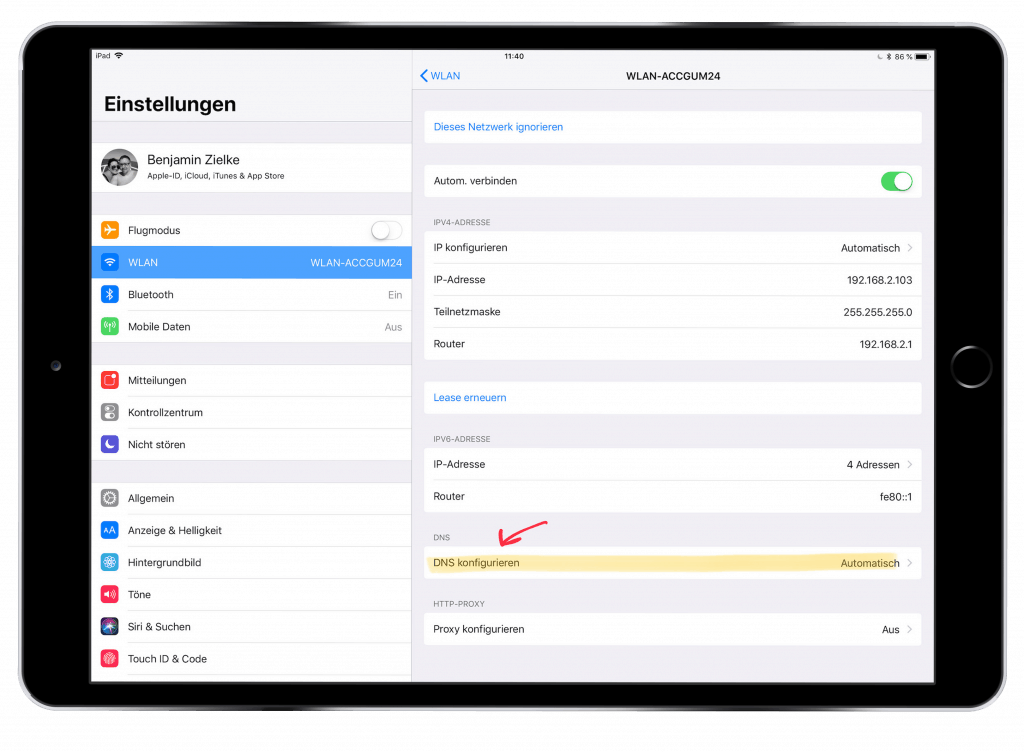
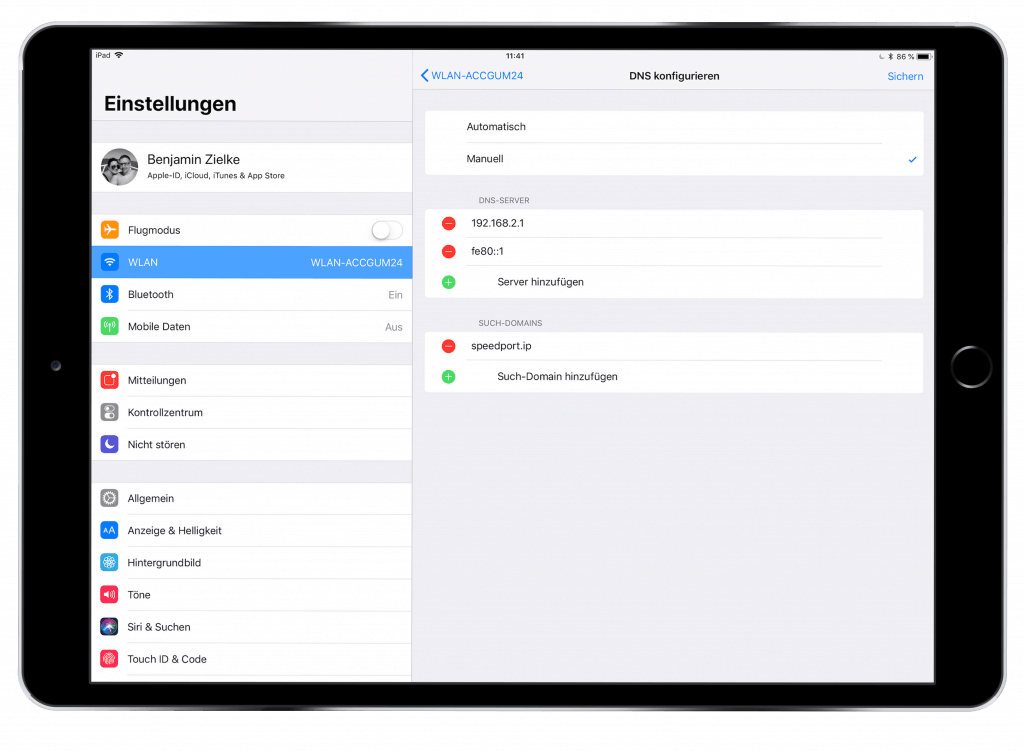
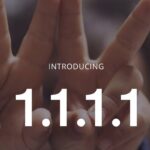




Leider funktioniert diese Lösung bei mir nicht. Weder auf dem iPhone noch auf meinem windows-Laptop. Gibt es andere Lösungen dafür? Auf einer anderen Plattform habe ich keine Möglichkeit Serien zu schauen.
Hey Dogan,
was genau funktioniert nicht?
Öffnet sich nach dem ändern gar keine Seite mehr?
Hei Dogan,ich habe ein anderes Anliegen,es wird ständig der Hinweis „wir verwenden Cookies“,wen ich dann auf OK klicke,wird es nicht ausgeblendet,ändert das.
MfG
Hallo Gerhard,
ich hab das ganze gerade noch mal geprüft. Ich sehe den Fehler leider nicht. 🙁
Kannst du mir ein paar mehr Informationen geben, wie sich das ganze äußert?
Danke dir 🙂
Hallo
Ich habe gerade alles so gemacht wie beschrieben leider funktioniert es bei mir auch nicht oder muss ich die anderen DNS-Server löschen?
Ganz genau. 🙂
Also bei mir wird das eingegebene einfach nicht gespeichert und springt immer wieder auf automatisch um nachdem ich auf speichern gehe
Heute gekauft IPad Generation 7, bzw 2019
Bei meinem alten IPad war das Krim Problem…
Kann wer helfen???
Danke schon mal!
Kann man in iOS auch die DNS Server IP Adressen für die mobile Datenverbindung ändern?
Soweit mir bekannt ist, nein. 🙁